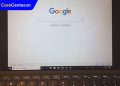Trong nhiều tình huống, bạn có thể bị mất chuột hoặc chuột không hoạt động, khiến việc tải ảnh trên laptop trở nên khó khăn. Tuy nhiên, bạn hoàn toàn có cách khắc phục tình huống này. Bài viết dưới đây Care Center sẽ hướng dẫn bạn chi tiết cách cách tải ảnh trên laptop không có chuột cực đơn giản, cùng tham khảo nhé!
Xem nhanh
Một số phím tắt hữu ích khi laptop không có chuột
Dưới đây là là các tổ hợp phím bạn nên nhớ đầu tiên khi không dùng chuột. Chỉ cần thành thạo chúng, bạn đã có thể thao tác mượt mà trên hầu hết các trình duyệt, phần mềm văn phòng và hệ thống Windows:
- Tab: Di chuyển giữa các mục, nút, ô nhập liệu trên trang web hoặc phần mềm.
- Shift + Tab: Di chuyển ngược lại (quay về mục trước đó).
- Enter: Xác nhận lựa chọn hoặc mở tệp, đường link đang được chọn.
- Shift + F10: Mở menu chuột phải tại vị trí đang chọn (thay cho click chuột phải).
- Alt + Tab: Chuyển nhanh giữa các cửa sổ, ứng dụng đang mở.
- Ctrl + F: Tìm kiếm nội dung trên trang web, tài liệu.
- Ctrl + C / Ctrl + V / Ctrl + X: Sao chép, dán, cắt dữ liệu.
- Ctrl + S: Lưu tệp hoặc lưu nội dung đang làm việc.
- Ctrl + T / Ctrl + W: Mở tab mới / Đóng tab đang mở trên trình duyệt.
- Ctrl + Shift + T: Khôi phục tab vừa đóng trong trình duyệt.
- Alt + F4: Đóng cửa sổ hoặc chương trình đang mở.
- Ctrl + Shift + Esc: Mở nhanh Task Manager để kiểm tra và tắt ứng dụng.

Tính tiện lợi của các phím tắt trên laptop khi không dùng chuột
Phím tắt không chỉ giúp bạn tiết kiệm thời gian, mà còn làm cho mọi thao tác trở nên mượt mà và liền lạc hơn bao giờ hết. Dưới đây là lý do tại sao các phím tắt lại trở thành “vũ khí bí mật” khi dùng laptop không có chuột:
- Tiết kiệm thời gian đến bất ngờ: Thay vì phải dùng chuột, tìm kiếm nút lệnh rồi click, bạn chỉ cần nhấn một vài tổ hợp phím và mọi việc xong ngay.
- Giữ nhịp làm việc liên tục, không gián đoạn: Việc này đặc biệt hữu ích khi bạn đang cần xử lý công việc nhanh hoặc viết lách mạch lạc.
- Không lo mất chuột vẫn làm chủ mọi thao tác: Với các phím như Shift + F10 (mở menu chuột phải) hay Tab để di chuyển lựa chọn, bạn vẫn thao tác mượt mà, không hề bị hạn chế.
- Giảm thiểu thao tác thừa, bảo vệ sức khỏe tay: Ít rê chuột hơn, ít phải nhấn nhiều lần giúp bạn giảm mỏi tay và tránh các vấn đề về cổ tay khi dùng máy tính lâu dài.

Hướng dẫn cách tải ảnh trên laptop không có chuột
Nếu bạn đang dùng laptop mà không có chuột ngoài, bạn vẫn hoàn toàn có thể tải ảnh về bằng cách sử dụng bàn phím và touchpad, hoặc chỉ cần dùng các phím tắt có sẵn trong trình duyệt. Dưới đây là hướng dẫn cụ thể dành cho người dùng Windows và trình duyệt Chrome hoặc Edge.
Dùng phím Tab + Shift + F10
Đây là cách tải ảnh trên laptop không có chuột đơn giản và dễ thực hiện trên hầu hết laptop Windows. Bạn không cần cài thêm phần mềm hay thiết bị hỗ trợ nào khác. Các phím tắt này đều được hỗ trợ mặc định trên các trình duyệt phổ biến. Do đó, bạn có thể nhanh chóng lưu ảnh mà không cần chuột.
Cách thực hiện:
- Nhấn Tab để di chuyển và chọn đến ảnh (sẽ có viền sáng quanh ảnh).
- Nhấn tổ hợp Shift + F10 để mở menu thao tác giống chuột phải.
- Dùng phím mũi tên để chọn dòng Lưu hình ảnh thành, rồi nhấn Enter.
- Nhấn Enter lần nữa để lưu ảnh vào máy.
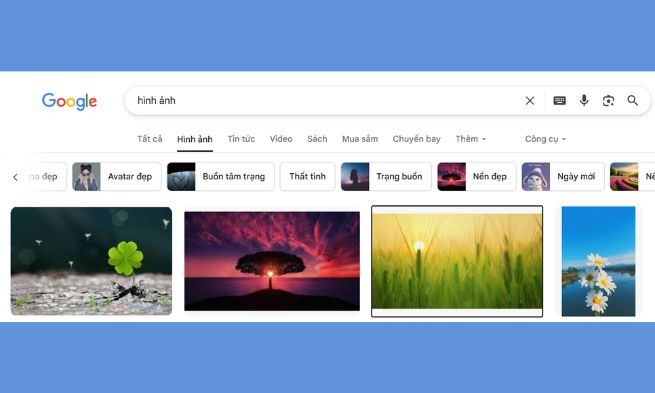
Lấy link ảnh trong mã nguồn và tải về
Cách tải ảnh trên laptop không có chuột rất hữu ích khi trang web chặn thao tác chuột phải hoặc không thể chọn ảnh bằng Tab. Bạn có thể tải ảnh gốc với chất lượng cao hơn từ đường link trực tiếp. Cách này không cần chuột hay touchpad mà vẫn tải được ảnh chính xác. Nó phù hợp với người quen dùng phím tắt và có chút kiến thức kỹ thuật.
Cách thực hiện:
- Nhấn Ctrl + U để mở mã nguồn trang web.
- Nhấn Ctrl + F, tìm từ khóa jpg hoặc png để tìm link ảnh.
- Dùng mũi tên chọn link, nhấn Ctrl + C để sao chép.
- Mở tab mới (Ctrl + T), dán link (Ctrl + V), Enter để mở ảnh, rồi Ctrl + S để lưu.

Cài phần mềm hỗ trợ dùng phím thay chuột
Cách tải ảnh trên laptop không có chuột này phù hợp khi bạn không thể dùng được cả chuột lẫn touchpad. Phần mềm giúp bạn điều khiển con trỏ và nhấp chuột bằng bàn phím một cách linh hoạt. Điều này tiết kiệm thời gian và giảm phụ thuộc vào phần cứng bên ngoài. Rất phù hợp nếu bạn muốn làm việc lâu dài mà không cần chuột.
Gợi ý phần mềm: AutoHotKey: Lập trình phím giả lập chuột.

Những lưu ý khi tải ảnh trên laptop không có chuột
Dưới đây là những lưu ý quan trọng khi tải ảnh trên laptop không có chuột để bạn tránh gặp rắc rối và thao tác hiệu quả hơn:
- Dùng đúng phím tắt như Shift + F10, có thể cần nhấn thêm Fn tùy máy.
- Không phải ảnh nào cũng chọn được bằng Tab, cần kiên nhẫn hoặc dùng cách khác.
- Kiểm tra thư mục lưu ảnh để dễ tìm lại, thường là thư mục Downloads.
- Touchpad và bàn phím phải hoạt động tốt, nếu lỗi cần bật lại trong cài đặt.
- Tôn trọng bản quyền ảnh, tránh tải ảnh bị cấm hoặc có dấu bản quyền.
- Cân nhắc dùng phần mềm hỗ trợ nếu thao tác quá phức tạp.
- Cẩn thận với link lạ, tránh nhiễm virus từ ảnh không rõ nguồn.
- Dùng trình duyệt mới nhất để tránh lỗi khi thao tác bằng bàn phím.

Dù không có chuột, bạn vẫn hoàn toàn có thể tải ảnh trên laptop nếu nắm được các phím tắt cơ bản và mẹo sử dụng bàn phím hiệu quả. Hãy ghi nhớ các cách tải ảnh trên laptop không có chuột trên để luôn chủ động trong mọi tình huống, đặc biệt là khi thiết bị ngoại vi gặp sự cố. Nếu bạn thấy hướng dẫn này hữu ích, đừng ngần ngại chia sẻ cho bạn bè cùng biết nhé! Hy vọng bài viết trên có thể mang đến bạn thông tin hữu ích, cảm ơn bạn đã theo dõi bài viết!
Đọc thêm:
- Hướng dẫn khắc phục khi laptop không nhận sạc hiệu quả nhất
- Hướng dẫn cách sửa lỗi touchpad laptop Win 11 ngay tại nhà
- Hướng dẫn fix lỗi chuột cảm ứng laptop không di chuyển được hiệu quả
- Cách khắc phục laptop không nghe được âm thanh hiệu quả nhất
Địa chỉ Trung tâm bảo hành Care Center
64 Bạch Đằng, P.14, Quận Bình Thạnh, Tp. HCM